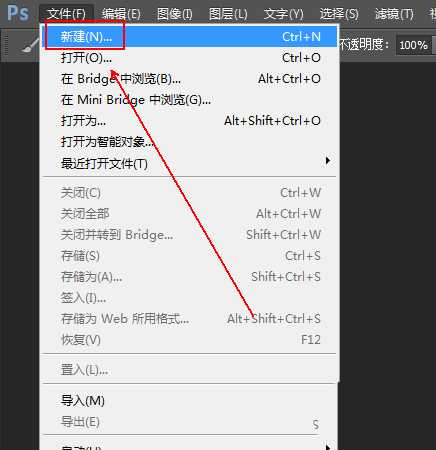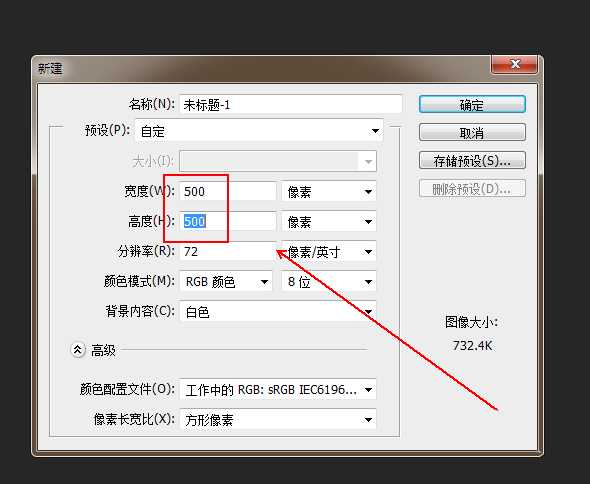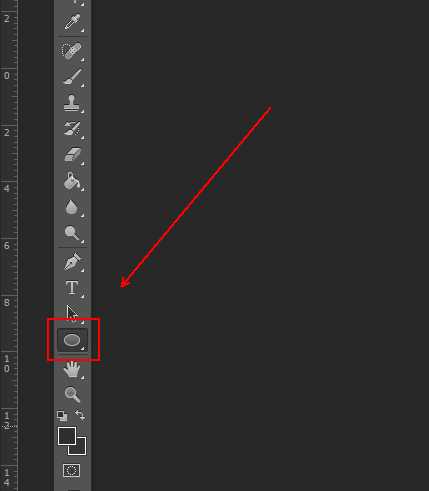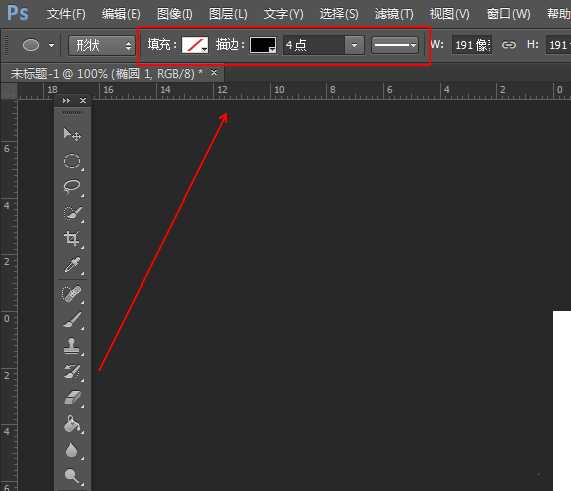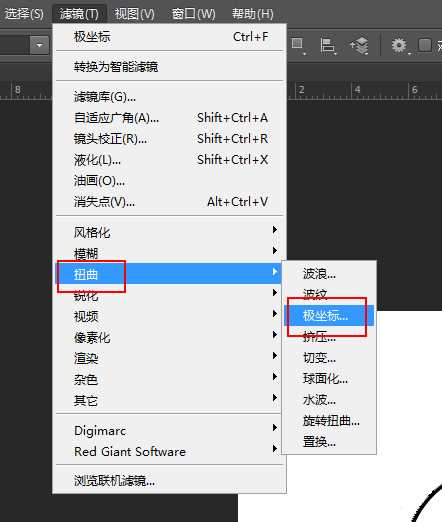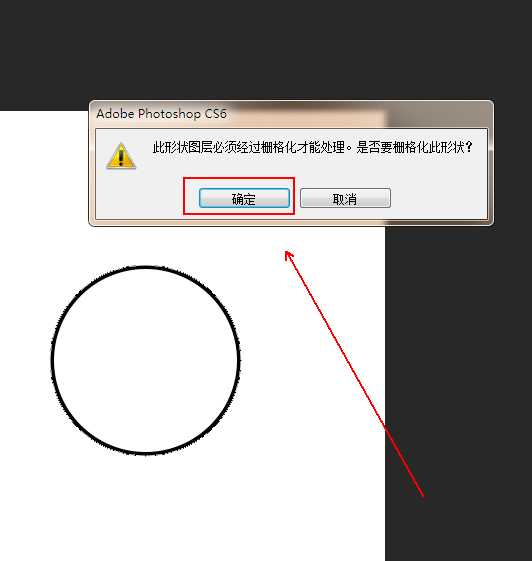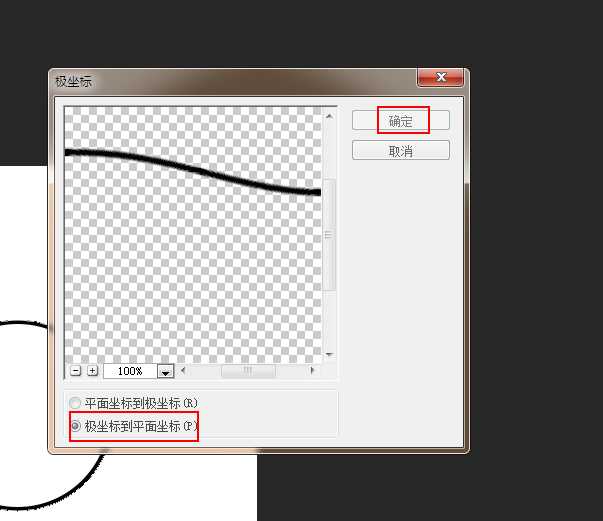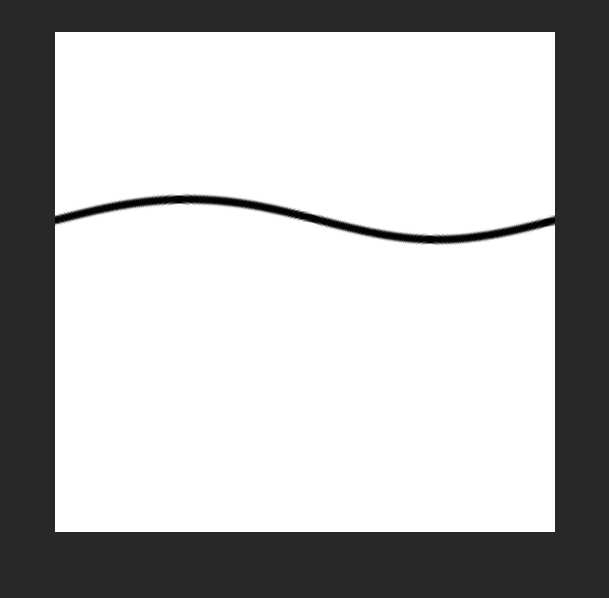幽灵资源网 Design By www.bzswh.com
ps想要将圆形拉成曲线,该怎么实现呢?下面我们就来看看详细的教程。
- 软件名称:
- Adobe Photoshop CC 2018 v19.0 简体中文正式版 32/64位
- 软件大小:
- 1.53GB
- 更新时间:
- 2019-10-24立即下载
1、菜单栏:执行【文件】-【新建】命令。
2、在【新建】窗口中设置好【宽度和高度】选项。
3、在【工具面板】上点击【椭圆工具】选项。
4、在【椭圆工具】上方的工具栏上设置好无填充以及线条粗细等数值。
5、菜单栏:执行【滤镜】-【扭曲】-【极坐标】命令
6、在弹出的提示窗口汇总单击【确定】按钮。
7、在【极坐标】窗口中勾选【极坐标到平面坐标】选项并单击【确定】按钮。
8、最终结果,如图所示。
以上就是ps将圆形变曲线的教程,希望大家喜欢,请继续关注。
相关推荐:
ps6曲线上的控制点怎么去掉?
ps CS6钢笔工具怎么设计复古曲线?
PS怎么使用转角曲线精确的绘制心形?
标签:
ps,圆形,曲线
幽灵资源网 Design By www.bzswh.com
广告合作:本站广告合作请联系QQ:858582 申请时备注:广告合作(否则不回)
免责声明:本站文章均来自网站采集或用户投稿,网站不提供任何软件下载或自行开发的软件! 如有用户或公司发现本站内容信息存在侵权行为,请邮件告知! 858582#qq.com
免责声明:本站文章均来自网站采集或用户投稿,网站不提供任何软件下载或自行开发的软件! 如有用户或公司发现本站内容信息存在侵权行为,请邮件告知! 858582#qq.com
幽灵资源网 Design By www.bzswh.com
暂无评论...
稳了!魔兽国服回归的3条重磅消息!官宣时间再确认!
昨天有一位朋友在大神群里分享,自己亚服账号被封号之后居然弹出了国服的封号信息对话框。
这里面让他访问的是一个国服的战网网址,com.cn和后面的zh都非常明白地表明这就是国服战网。
而他在复制这个网址并且进行登录之后,确实是网易的网址,也就是我们熟悉的停服之后国服发布的暴雪游戏产品运营到期开放退款的说明。这是一件比较奇怪的事情,因为以前都没有出现这样的情况,现在突然提示跳转到国服战网的网址,是不是说明了简体中文客户端已经开始进行更新了呢?